win10 状态栏放在上面的方法 win10任务栏怎么放到上面
更新时间:2022-05-07 14:38:34作者:huige
在win10系统中,通常状态栏也就是任务栏都是在屏幕下方的,而有些小伙伴可能想要将状态栏放在屏幕上面,那么如果这样的话要怎么操作呢?如果你也有相同的需要,那就跟着小编一起来学习一下win10任务栏放到上面的详细方法吧。
推荐:Windows10专业版下载
具体步骤如下:
1、在windows系统里,任务栏默认就是显示在桌面底部的。
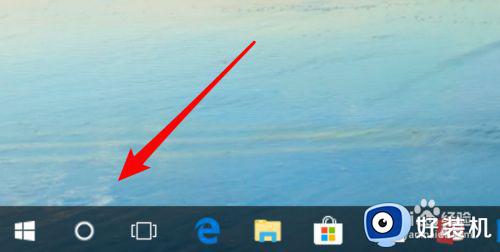 2、点击打开开始菜单里的设置。
2、点击打开开始菜单里的设置。
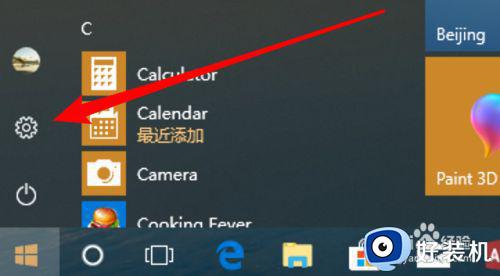 3、在设置窗口上,点击里面的「个性化」。
3、在设置窗口上,点击里面的「个性化」。
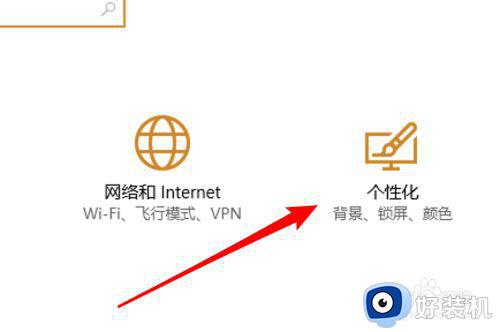 4、再点击左边的「任务栏」。
4、再点击左边的「任务栏」。
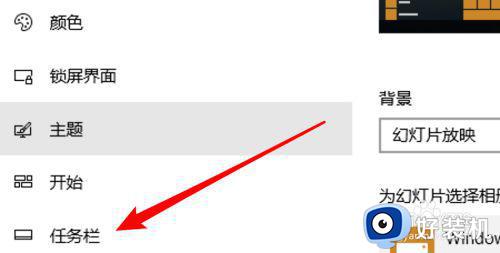 5、打开后,点击这里的下拉框。
5、打开后,点击这里的下拉框。
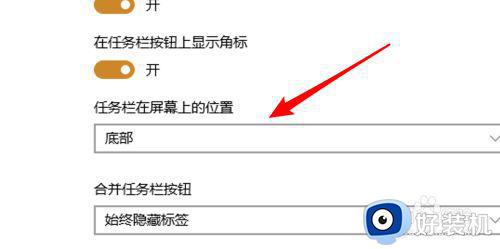 6、在下拉框里,就可以看到可以将其设置为顶部,或左边,右边了。
6、在下拉框里,就可以看到可以将其设置为顶部,或左边,右边了。
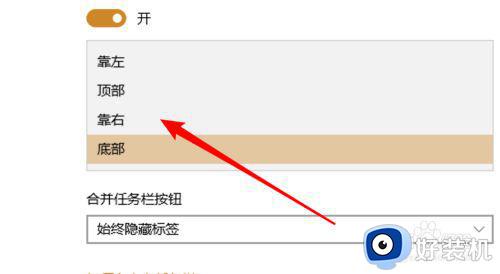 7、这是显示在右边的效果。
7、这是显示在右边的效果。
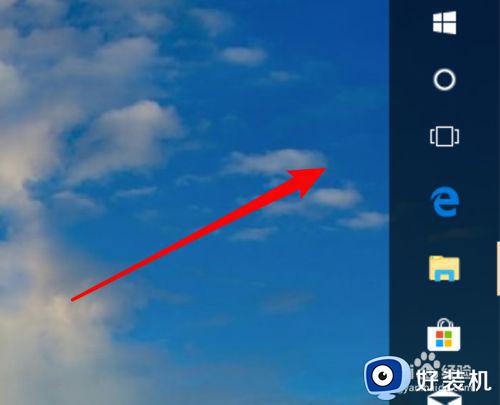
关于win10 状态栏放在上面的方法就为大家讲述到这里,不知道怎么操作的用户们可以学习上面的方法来操作,更多精彩内容欢迎继续关注本站!
相关教程:
win10透明化底部状态栏
win10 状态栏放在上面的方法 win10任务栏怎么放到上面相关教程
- win10的任务栏怎么横着放桌面 win10怎么把竖着的任务栏弄成横向
- 为什么win10进入桌面后任务栏转圈 win10开机后任务栏一直转圈三种解决方法
- win10的任务栏跑到上面去了怎么办 win10桌面任务栏跑到上面了处理方法
- win10隐藏电脑下方任务栏怎么操作 win10快速隐藏电脑下方任务栏的方法
- win10底部任务栏图标放大怎么设置 win10如何放大任务栏图标
- win10让QQ在任务栏显示怎么操作 win10任务栏显示QQ的方法
- win10状态栏看不到微信怎么回事 win10任务栏没有微信如何显示出来
- window10如何解决任务栏卡死 window10任务栏卡死的修复方法
- win10任务栏应用图标显示异常怎么回事 win10任务栏图标显示不正常如何处理
- win10 怎么样将垃圾桶固定到任务栏 win10怎么把回收站固定到任务栏
- win10拼音打字没有预选框怎么办 win10微软拼音打字没有选字框修复方法
- win10你的电脑不能投影到其他屏幕怎么回事 win10电脑提示你的电脑不能投影到其他屏幕如何处理
- win10任务栏没反应怎么办 win10任务栏无响应如何修复
- win10频繁断网重启才能连上怎么回事?win10老是断网需重启如何解决
- win10批量卸载字体的步骤 win10如何批量卸载字体
- win10配置在哪里看 win10配置怎么看
热门推荐
win10教程推荐
- 1 win10亮度调节失效怎么办 win10亮度调节没有反应处理方法
- 2 win10屏幕分辨率被锁定了怎么解除 win10电脑屏幕分辨率被锁定解决方法
- 3 win10怎么看电脑配置和型号 电脑windows10在哪里看配置
- 4 win10内存16g可用8g怎么办 win10内存16g显示只有8g可用完美解决方法
- 5 win10的ipv4怎么设置地址 win10如何设置ipv4地址
- 6 苹果电脑双系统win10启动不了怎么办 苹果双系统进不去win10系统处理方法
- 7 win10更换系统盘如何设置 win10电脑怎么更换系统盘
- 8 win10输入法没了语言栏也消失了怎么回事 win10输入法语言栏不见了如何解决
- 9 win10资源管理器卡死无响应怎么办 win10资源管理器未响应死机处理方法
- 10 win10没有自带游戏怎么办 win10系统自带游戏隐藏了的解决办法
